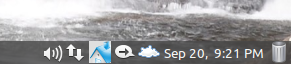System Tray adalah toolbar yang biasanya didalamnya terdapat berbagai macam aplikasi seperti Tanggal, Jam, Network, Sound System, dsb. Berikut ini contoh System Tray di Linux.
Pada posting kali ini, saya membuat program untuk menampilkan program yang kita buat di System Tray. Saya menggunakan icon rumah di system traynya. Untuk membuatnya, dibutuhkan dua class yaitu SystemTray dan TrayIcon. Berikut ini codenya
This file contains bidirectional Unicode text that may be interpreted or compiled differently than what appears below. To review, open the file in an editor that reveals hidden Unicode characters.
Learn more about bidirectional Unicode characters
| import java.awt.EventQueue; | |
| import java.awt.Image; | |
| import java.awt.MenuItem; | |
| import java.awt.PopupMenu; | |
| import java.awt.SystemTray; | |
| import java.awt.Toolkit; | |
| import java.awt.TrayIcon; | |
| import java.awt.event.ActionEvent; | |
| import java.awt.event.ActionListener; | |
| import javax.swing.JFrame; | |
| import javax.swing.JPanel; | |
| import javax.swing.border.EmptyBorder; | |
| import javax.swing.JLabel; | |
| import javax.swing.JTextField; | |
| import javax.swing.JComboBox; | |
| import javax.swing.DefaultComboBoxModel; | |
| import javax.swing.ImageIcon; | |
| import javax.swing.UIManager; | |
| @SuppressWarnings("serial") | |
| public class frameTrayIcon extends JFrame | |
| { | |
| private JPanel contentPane; | |
| private SystemTray tray; | |
| private MenuItem mi; | |
| private PopupMenu popUp; | |
| private Image img; | |
| private TrayIcon trayIcon; | |
| private JTextField txtNim; | |
| private JTextField txtNama; | |
| @SuppressWarnings("rawtypes") | |
| private JComboBox comboBox; | |
| private JLabel lblWall; | |
| private JLabel lblIcon; | |
| /** | |
| * Create the frame. | |
| */ | |
| @SuppressWarnings({ "static-access", "rawtypes", "unchecked" }) | |
| public frameTrayIcon() | |
| { | |
| super("System Tray App"); | |
| setResizable(false); | |
| setDefaultCloseOperation(JFrame.EXIT_ON_CLOSE); | |
| setBounds(100, 100, 499, 306); | |
| contentPane = new JPanel(); | |
| contentPane.setBorder(new EmptyBorder(5, 5, 5, 5)); | |
| setContentPane(contentPane); | |
| contentPane.setLayout(null); | |
| JLabel lblNim = new JLabel("NIM : "); | |
| lblNim.setBounds(12, 12, 70, 15); | |
| contentPane.add(lblNim); | |
| txtNim = new JTextField(); | |
| txtNim.setBounds(125, 10, 165, 28); | |
| contentPane.add(txtNim); | |
| txtNim.setColumns(10); | |
| JLabel lblNama = new JLabel("Nama : "); | |
| lblNama.setBounds(12, 52, 70, 15); | |
| contentPane.add(lblNama); | |
| txtNama = new JTextField(); | |
| txtNama.setBounds(125, 50, 271, 27); | |
| contentPane.add(txtNama); | |
| txtNama.setColumns(10); | |
| JLabel lblJurusan = new JLabel("Jurusan : "); | |
| lblJurusan.setBounds(12, 94, 70, 15); | |
| contentPane.add(lblJurusan); | |
| comboBox = new JComboBox(); | |
| comboBox.setModel(new DefaultComboBoxModel(new String[] {"TI", "SI"})); | |
| comboBox.setBounds(125, 89, 175, 33); | |
| contentPane.add(comboBox); | |
| lblIcon = new JLabel(""); | |
| lblIcon.setIcon(new ImageIcon("/home/resa/Aplikasi Java/SwingComponents/src/Gambar/TrayIcon Img/Comp.png")); | |
| lblIcon.setBounds(146, 145, 190, 104); | |
| contentPane.add(lblIcon); | |
| lblWall = new JLabel(""); | |
| lblWall.setIcon(new ImageIcon("/home/resa/Aplikasi Java/SwingComponents/src/Gambar/TrayIcon Img/blurLight.jpg")); | |
| lblWall.setBounds(0, -13, 497, 288); | |
| contentPane.add(lblWall); | |
| setLocationRelativeTo(null); | |
| if(tray.isSupported()) | |
| { | |
| tray = SystemTray.getSystemTray(); | |
| img = Toolkit.getDefaultToolkit().getImage("src/Gambar/TrayIcon Img/home.png"); | |
| popUp = new PopupMenu(); | |
| mi = new MenuItem("Close"); | |
| popUp.add(mi); | |
| mi.addActionListener(new ActionListener() | |
| { | |
| public void actionPerformed(ActionEvent act) | |
| { | |
| System.exit(0); | |
| } | |
| }); | |
| trayIcon = new TrayIcon(img,"Close,",popUp); | |
| try | |
| { | |
| tray.add(trayIcon); | |
| } | |
| catch(Exception ex) | |
| { | |
| System.out.println(ex); | |
| } | |
| } | |
| } | |
| /** | |
| * Launch the application. | |
| */ | |
| public static void main(String[] args) { | |
| EventQueue.invokeLater(new Runnable() { | |
| public void run() { | |
| try | |
| { | |
| UIManager.setLookAndFeel("com.sun.java.swing.plaf.nimbus.NimbusLookAndFeel"); | |
| frameTrayIcon frame = new frameTrayIcon(); | |
| frame.setVisible(true); | |
| } catch (Exception e) { | |
| e.printStackTrace(); | |
| } | |
| } | |
| }); | |
| } | |
| } |
Download programnya di Link berikut
Gist Github
Download : System Tray App
Screenshot Program
Selamat mencoba dan Semoga bermanfaat 🙂
Untuk pertanyaan, saran dan kritik, silahkan ditulis di kolom komentar